无法打开windows安全中心服务怎么办 无法打开windows安全中心服务如何解决
windows安全中心服务可以方便地管理和维护计算机安全状态,最近,有用户遇上无法打开windows安全中心服务的情况,尝试好几次还是一样,关机重启还是解决不了,怎么办?本文教程整理电脑无法打开windows安全中心服务的解决方法,帮助大家更好操作电脑。
win10系统:
1.首先按下Win+R打开运行窗口,然后输入services.msc打开服务;
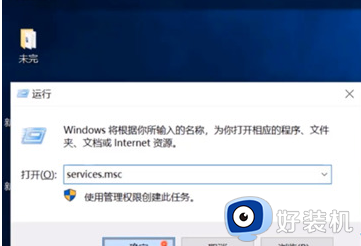
2.在服务里面周到Security Center服务,然后鼠标右键单击选择进入属性;
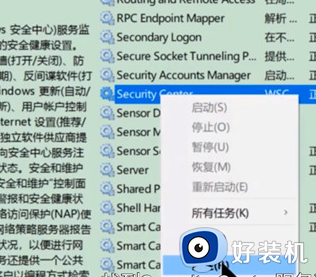
3.在这里设置启动类型为自动,然后点击启用服务;
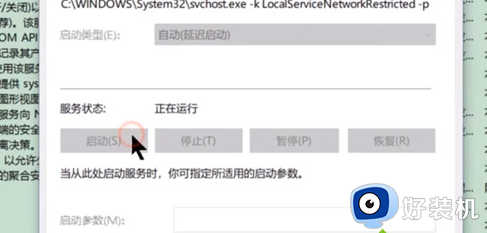
4.然后同样的方法找到Remote Procedure Call(RPC)和Windows Management Instrumenttatuon 服务启动即可。
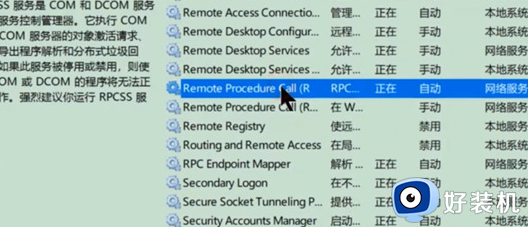
win11系统:
方法一、
1.鼠标右键点击任务栏上的开始菜单图标,弹出的隐藏菜单中点击“应用和功能”;

2.找到Windows安全中心,点击右侧的三个点,选择“高级选项”;
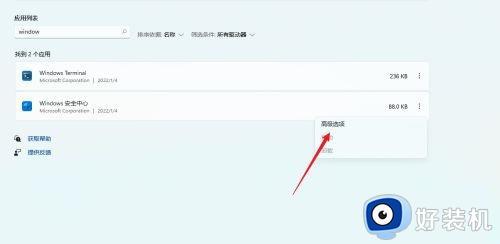
3.在高级选项中找到“重置”按钮,点击即可;
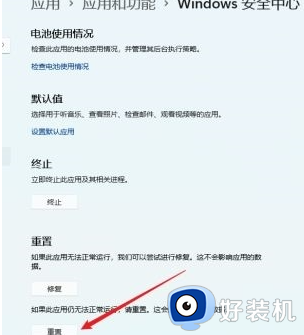
4.若是找不到Windows安全中心这个应用功能,说明没有安装,那么就需要重新安装啦。
方法二、
1.直接同时按下快捷键“Win+X”,然后选择以管理员权限打开PowerShell;
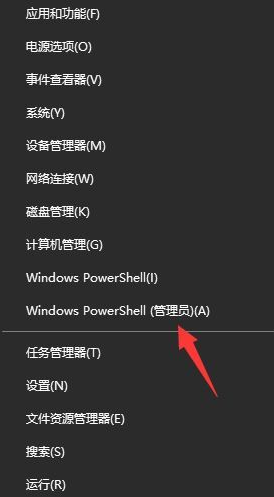
2.然后在命令窗口输入:Set-ExecutionPolicy Unrestricted回车执行;(注意:执行后会弹出输入选项,直接输入“A”(必须是大写)回车即可 )
3.继续执行:Get-AppXPacka ge -AllUsers | Foreach {Add-AppxPackage -DisableDevelopmentMode -Register “$($_.InstallLocation)AppXManifest.xml”}回车;
ge -AllUsers | Foreach {Add-AppxPackage -DisableDevelopmentMode -Register “$($_.InstallLocation)AppXManifest.xml”}回车;
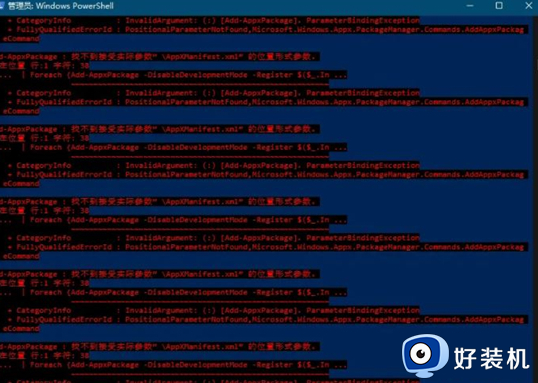
注意:执行后有可能出现一大片红色报错,直接忽略,继续执行下一步即可;
4.最后在执行:Get-AppxPackage Microsoft.SecHealthUI -AllUsers | Reset-AppxPackage回车;
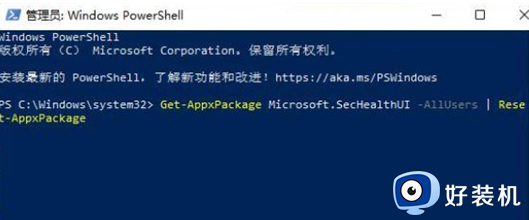
5.最后就可以打开windows11安全中心啦。
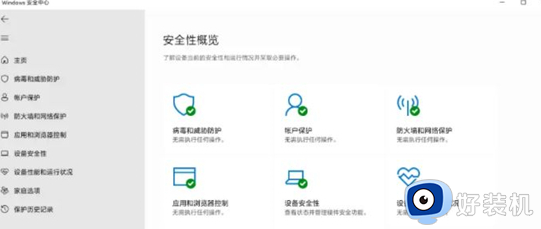
以上介绍无法打开windows安全中心服务的解决方法,有相同疑问的,赶紧参考本文内容解决。
无法打开windows安全中心服务怎么办 无法打开windows安全中心服务如何解决相关教程
- windows安全中心打开没东西什么原因 windows安全中心打开没东西原因和修复方法
- windows firewall服务无法启动什么原因 windows firewall服务无法启动的解决方法
- windows更新服务怎么打开 windows更新被关闭了怎么开启
- 怎么关闭windows安全中心 电脑如何关闭windows安全中心
- windows update无法开启怎么办 windows update服务无法开启如何解决
- windows安全中心打不开怎么回事 电脑windows安全中心打不开如何解决
- windows installer服务无法访问如何解决 访问不了windows installer服务的解决方案
- window打开服务命令是什么 windows命令打开服务的方法
- windows自带安全中心在哪里打开 打开Windows安全中心的方法
- wifi服务怎么打开 怎么打开无线网络服务
- 电脑无法播放mp4视频怎么办 电脑播放不了mp4格式视频如何解决
- 电脑文件如何彻底删除干净 电脑怎样彻底删除文件
- 电脑文件如何传到手机上面 怎么将电脑上的文件传到手机
- 电脑嗡嗡响声音很大怎么办 音箱电流声怎么消除嗡嗡声
- 电脑我的世界怎么下载?我的世界电脑版下载教程
- 电脑无法打开网页但是网络能用怎么回事 电脑有网但是打不开网页如何解决
电脑常见问题推荐
- 1 b660支持多少内存频率 b660主板支持内存频率多少
- 2 alt+tab不能直接切换怎么办 Alt+Tab不能正常切换窗口如何解决
- 3 vep格式用什么播放器 vep格式视频文件用什么软件打开
- 4 cad2022安装激活教程 cad2022如何安装并激活
- 5 电脑蓝屏无法正常启动怎么恢复?电脑蓝屏不能正常启动如何解决
- 6 nvidia geforce exerience出错怎么办 英伟达geforce experience错误代码如何解决
- 7 电脑为什么会自动安装一些垃圾软件 如何防止电脑自动安装流氓软件
- 8 creo3.0安装教程 creo3.0如何安装
- 9 cad左键选择不是矩形怎么办 CAD选择框不是矩形的解决方法
- 10 spooler服务自动关闭怎么办 Print Spooler服务总是自动停止如何处理
